"Como ignorar o bloqueio do Google?” Claro, o bloqueio do Google FRP é útil para proteger todos os dados armazenados na sua conta do Google. Mas quando você passa pela infeliz situação de não lembrar a senha, pode ser frustrante. Alguns usuários não conseguem que o código de verificação seja enviado para seus números de telefone ou contas de e-mail. E se esta também for a sua situação, aqui estão as soluções possíveis para ajudá-lo a resolver o problema de bloqueio da sua conta Google.
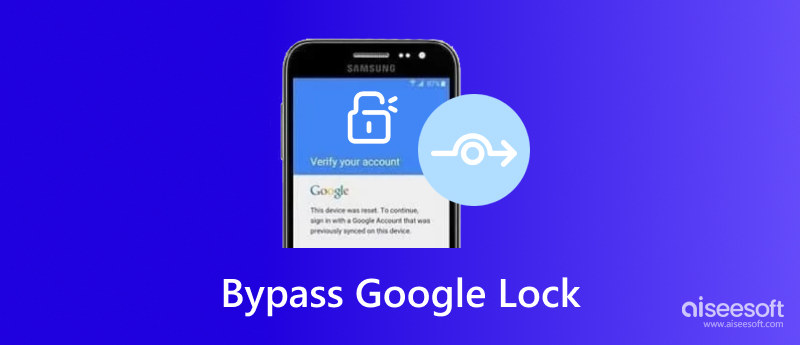
O Google Smart Lock permite acessar rapidamente os dispositivos usando uma conta. Não requer senha, pois pode ser um incômodo ao usar o telefone ou computador. Ele desbloqueia dispositivos, como detecção corporal, correspondência de voz, rosto confiável, locais e dispositivos. E como você pode configurar as fontes a qualquer momento, o Google Smart Lock também facilita o compartilhamento de senhas entre dispositivos confiáveis. Aqui está uma demonstração simples de como configurar o Google Lock em seu dispositivo Android:
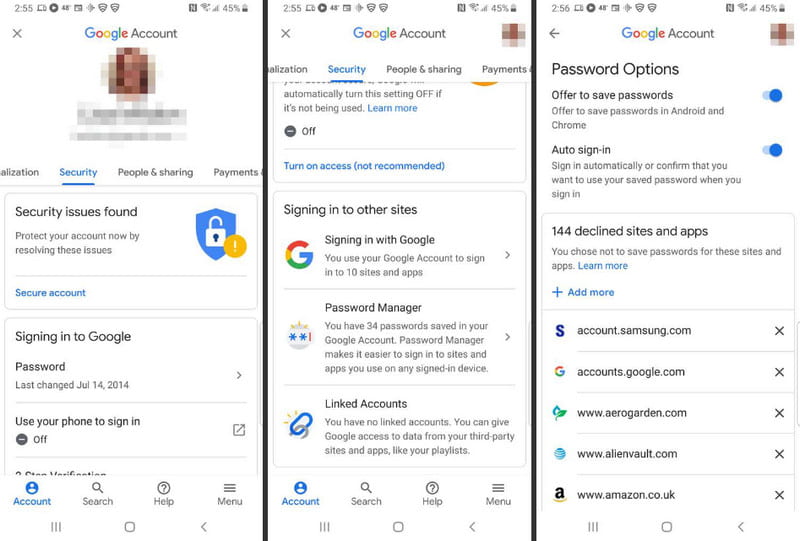
No entanto, o risco é quando pessoas de fora podem acessar facilmente seus gadgets sem você saber. Além disso, a maioria das pessoas tende a se lembrar de suas senhas e não consegue ignorar o Google Lock. Se isso também acontecer com você, verifique a próxima parte para soluções úteis.
É possível desbloquear o Google Lock no seu dispositivo Android. Você pode tentar as seguintes soluções para um método de desvio de FRP mais acessível e redefinir seu telefone Android para fazer isso. No entanto, faça backup dos seus dados antes de usar qualquer um desses métodos, pois eles podem excluí-los facilmente. Dito isso, vamos começar.
Antes de aprender como desbloquear um telefone bloqueado pelo Google, use Backup e restauração do Aiseesoft Android para salvar todos os seus arquivos facilmente. A ferramenta consiste em uma interface de usuário simples, com ferramentas de gerenciamento para cuidar de suas mensagens, fotos, vídeos, músicas, registros de chamadas e muito mais. Devido à sua tecnologia avançada, permite restaurar diretamente os dados do Android para o dispositivo desbloqueado sem muito trabalho. Para manter seus arquivos protegidos enquanto trabalha no Google Lock, você pode definir uma senha nesta ferramenta até que os dados sejam restaurados.
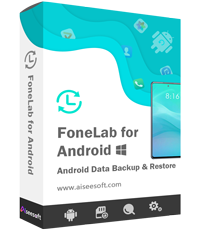
Downloads
Backup e restauração de dados do Android
100% seguro. Sem anúncios.
100% seguro. Sem anúncios.
Se você não possui um computador para bloquear uma conta do Google, veja como desbloqueá-lo com FRP Bypass APK. É uma ferramenta gratuita que ignora a parte de verificação para desbloqueio. Ele também suporta muitos modelos de telefone Android, tornando-se um aplicativo útil para muitos usuários. Requer apenas que você saiba qual é o arquivo APK de desvio de FRP correto para baixar, ou ele pode bloquear seu dispositivo.

É excelente se você possui um dispositivo Samsung porque existe uma maneira padrão de desbloqueá-lo após uma redefinição de fábrica. Isso não inclui a instalação de um aplicativo, mas pode ser um pouco complicado de fazer. Siga estas etapas sobre como contornar o bloqueio do Google sem um computador em telefones Samsung.

A redefinição de fábrica remove o bloqueio do Google?
Não, ele não pode remover o Google Lcok do seu dispositivo. Mesmo com um hard reset, que envolve o apagamento de todos os dados, ainda solicitará as credenciais para ativar o smart lock.
Posso ignorar a tela de bloqueio do Android usando uma chamada de emergência?
Se você possui Android 5.0, pode usar chamadas de emergência para ignorar o Google Lock. Toque em Chamada de emergência botão na tela de bloqueio e digite o sinal de asteriscos dez vezes. Copie e cole repetidamente até que não haja mais espaço. Volte para a tela de bloqueio e abra a câmera. Acesse o painel de notificações e abra as configurações. Quando for solicitada a senha, cole os caracteres até que não haja mais espaço. Quando trava, ele desbloqueia o dispositivo.
Como desativar o Google Lock em telefones Android?
Para desligar o Bloqueio Inteligente função no seu telefone, vá até as configurações e acesse o Senha e configurações cardápio. Navegue até o Segurança do sistema e toque o Bloqueio Inteligente opção. Digite sua senha e escolha outra função de segurança para usar. Salve as alterações e o Google Lock será desativado.
Como faço para desbloquear um telefone bloqueado pelo Google Pixel?
Existem duas opções para desbloquear um dispositivo Pixel. Primeiro, você pode apagar o telefone de outro dispositivo usando o Encontrar My Device função. A segunda opção é redefinir seu telefone pressionando o botão Potência e Volume botões.
Conclusão
É realmente um incômodo aprender como ignorar o Google Lock em qualquer Android dispositivo. Embora o bloqueio inteligente proteja você contra acesso indesejado de outras pessoas, esquecer a senha pode fazer com que seu dispositivo seja bloqueado. Enquanto isso, esta postagem oferece as melhores opções de bypass, mas você também pode usar o Aiseesoft Android Data Backup & Restore para salvar seus dados facilmente antes de utilizar qualquer solução. Experimente gratuitamente baixando-o no seu computador!
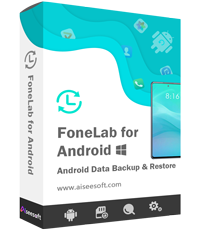
Fornece uma maneira simples de fazer backup e restaurar todos os tipos de arquivos, como contatos, mensagens, registros de chamadas, galeria, vídeos, áudio, etc. em seu dispositivo Android de forma segura e seletiva.
100% seguro. Sem anúncios.
100% seguro. Sem anúncios.